UiAutomator初体验(上)
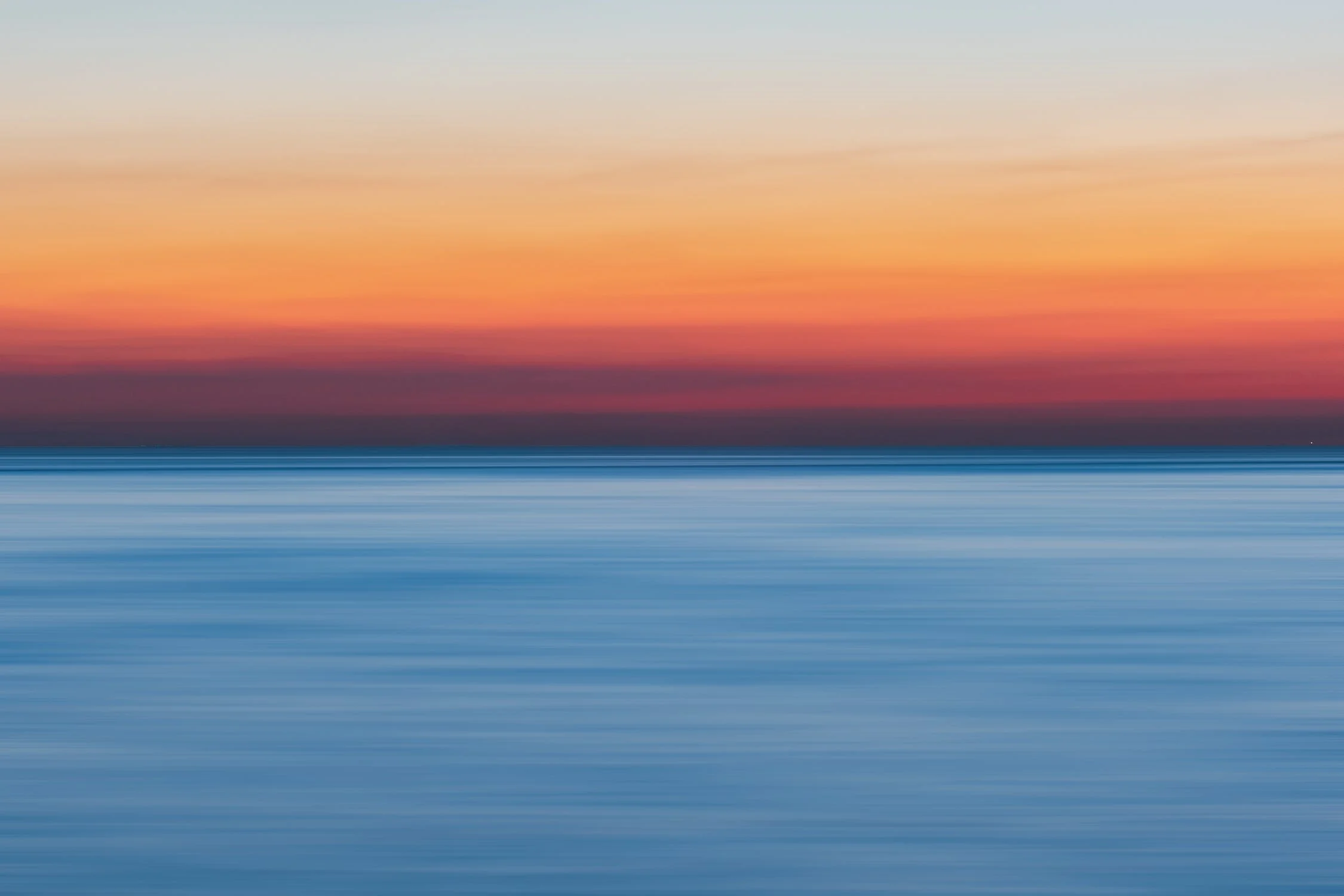
前段时间博主写了 系列文章 来介绍移动端的UI自动化,主要工具是Appium。之后发现Appium还是存在一些问题,比如定位不到元素、运行时间长等等。
后来又针对Android平台spike了其它的工具,比如Espresso、UiAutomator,它们都是安卓官网推荐的测试工具,参考了网上诸多文章,如 Espresso vs Ui Automator。
结论是Espresso拥有更多高级的方法,但它对代码能力的要求比较高,所以对于一般QA来说难以使用,而UiAutomator更容易上手,所以我选择了UiAutomator,本来想用一篇博客介绍的,但篇幅太长,所以分了三篇博客分享。
UiAutomator介绍
UiAutomator是什么呢?参考 官网介绍 :
UI Automator 测试框架提供了一组 API,用于构建在用户应用和系统应用上执行交互的界面测试。通过 UI Automator API,您可以执行在测试设备中打开“设置”菜单或应用启动器等操作。UI Automator 测试框架非常适合编写黑盒式自动化测试,此类测试的测试代码不依赖于目标应用的内部实现细节。
hummm…官方介绍总是给人一种似懂非懂的感觉,不过问题不大,接下来我们通过实践来深入了解UiAutomator 😉
环境准备
1.下载 Android Studio,下载后打开以下设置确保sdk location正确:
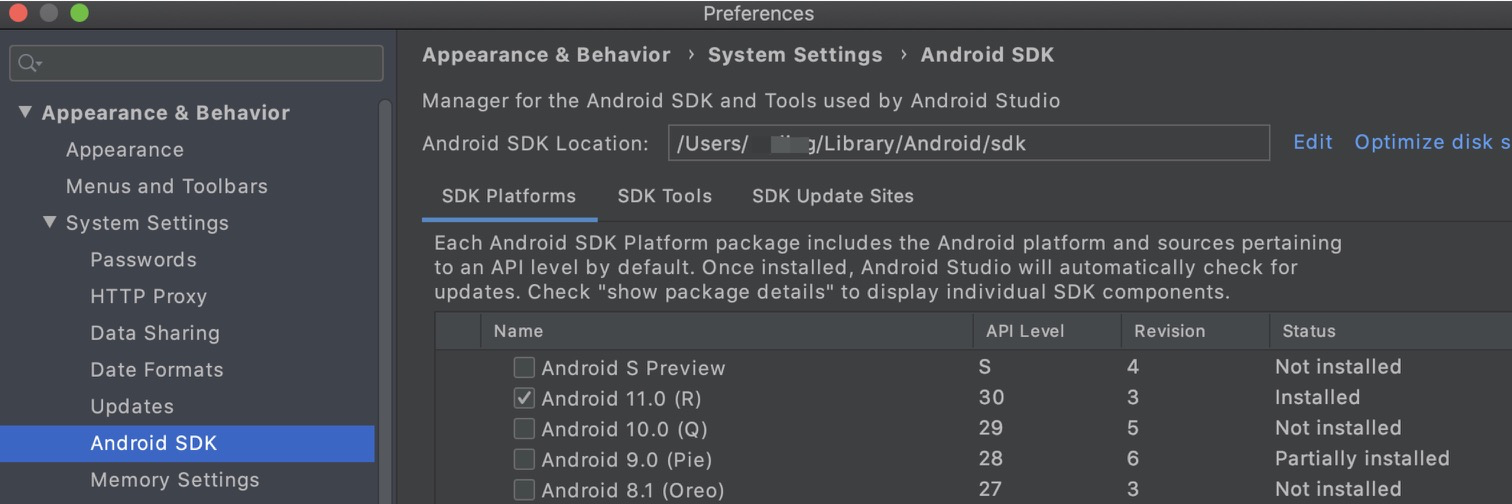 sdk location
sdk location
2.下载 JDK 8 ,这里版本一定要是8,否则打不开uiautomatorviewer工具。
3.下载 swt ,滑到页面底部找到这里,按照对应平台下载即可:
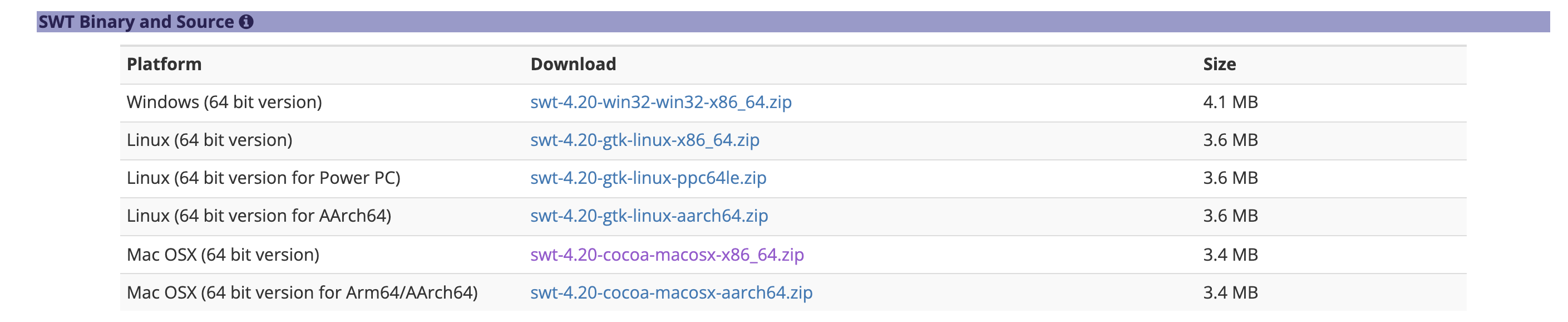 下载swt
下载swt
这个也是为了打开uiautomatorviewer工具,因为uiautomatorviewer自带的swt包有一些问题,所以得自己下载一个,这个感觉是uiautomatorviewer的一个bug。
下载之后解压,然后把里面的swt.jar重命名为swt2.jar:
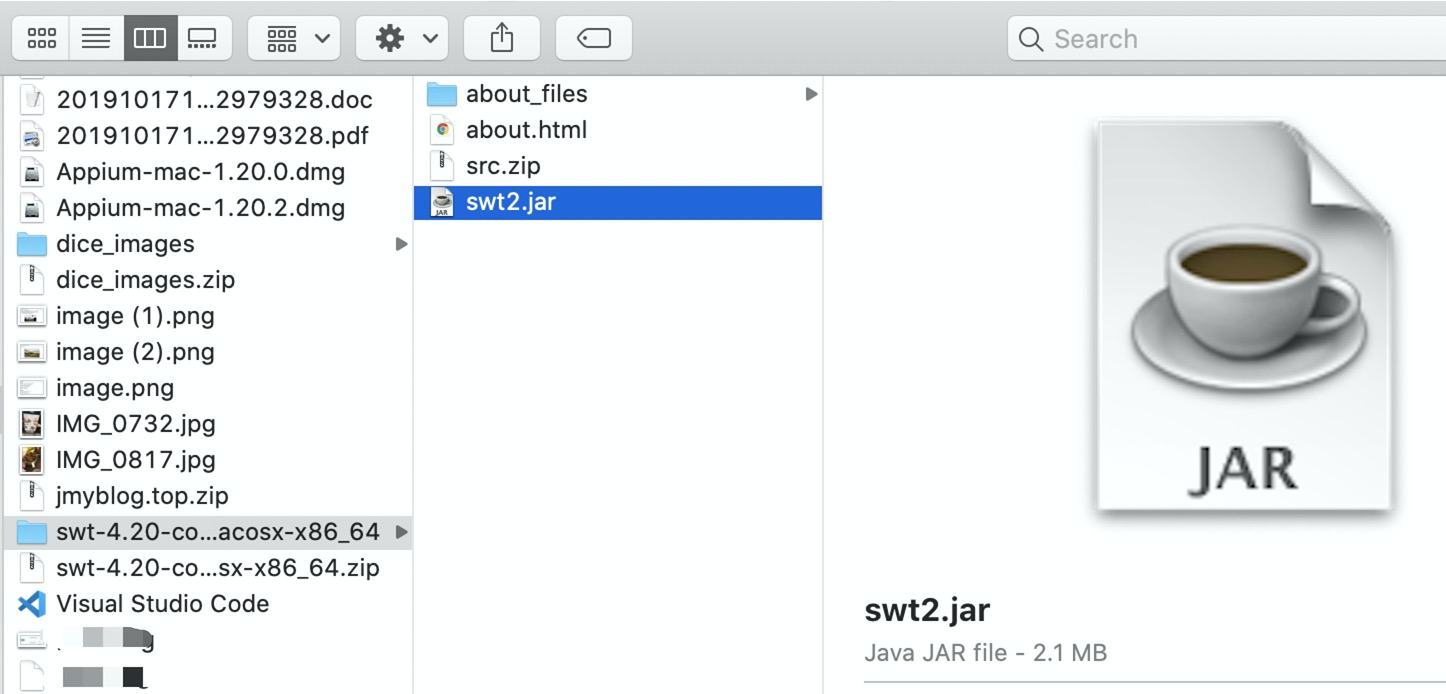 swt2.jar
swt2.jar
进入上文的sdk location目录,然后再依次打开tools/lib/x86 目录,可以看到uiautomatorviewer自带的swt包,然后复制刚才的swt2.jar到这里(我也不知道为啥不干脆替换掉原有的swt包),下面的x86_64目录也要做同一操作:
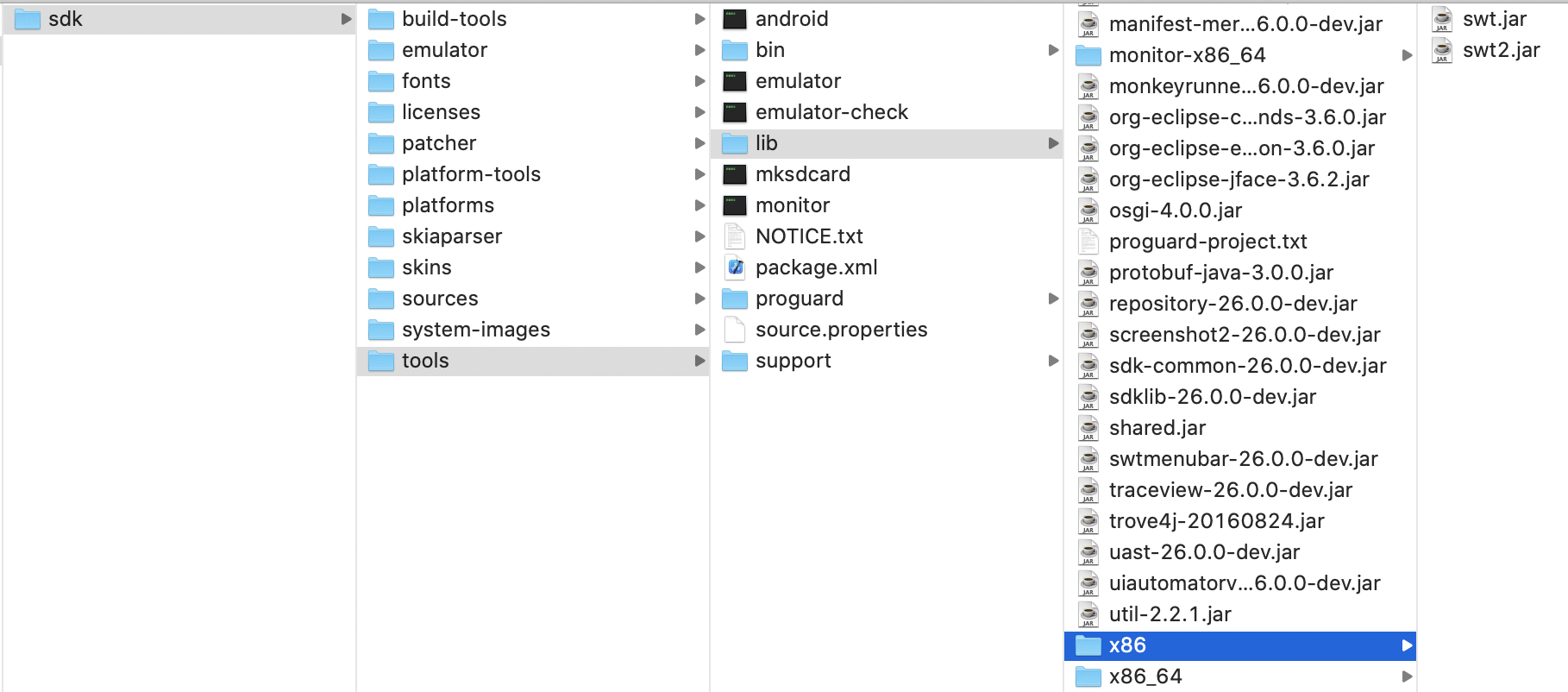 添加swt2.jar
添加swt2.jar
4.所有依赖都已经下载完啦,然后我们来设置环境变量,打开你本地的 .bash_profile 或者 .zshrc 文件,没有就新建一个,之后输入下边的设置,直接粘贴改动即可:
export JAVA_HOME=/Library/Java/JavaVirtualMachines/adoptopenjdk-8.jdk
export CLASSPATH=.:$JAVA_HOME/lib/dt.jar:$JAVA_HOME/lib/tools.jar
export ANDROID_HOME=path/to/your/Android sdk (eg:/Users/usr/Library/Android/sdk)
export PATH=~/bin:$PATH:/usr/local/bin:$ANDROID_HOME/platform-tools/:$JAVA_HOME/bin
export PATH=$PATH:$ANDROID_HOME/tools
export PATH=$PATH:$ANDROID_HOME/platform-tools
AAPT_HOME=/path/to/your Android sdk build-tools (eg:/Users/usr/Library/Android/sdk/build-tools/28.0,这里的28.0是我本地的版本,你需要打开对应目录查看自己的版本然后修改。)
export AAPT_HOME
export PATH=$PATH:$AAPT_HOME保存后执行 source .bash_profile 或者 source .zshrc 使配置生效,然后执行 java -version,确保java版本正确。
创建测试项目
打开Android Studio创建新项目,因为我们是要写测试,而不是开发App,所以选择No Activity后继续,这里我把项目名和包名改成了自定义的,你也可以改成别的;项目语言有Java和Kotlin,其实两者非常相像,语法略有不同,这里我选了Kotlin,你也可以用Java,影响不大:
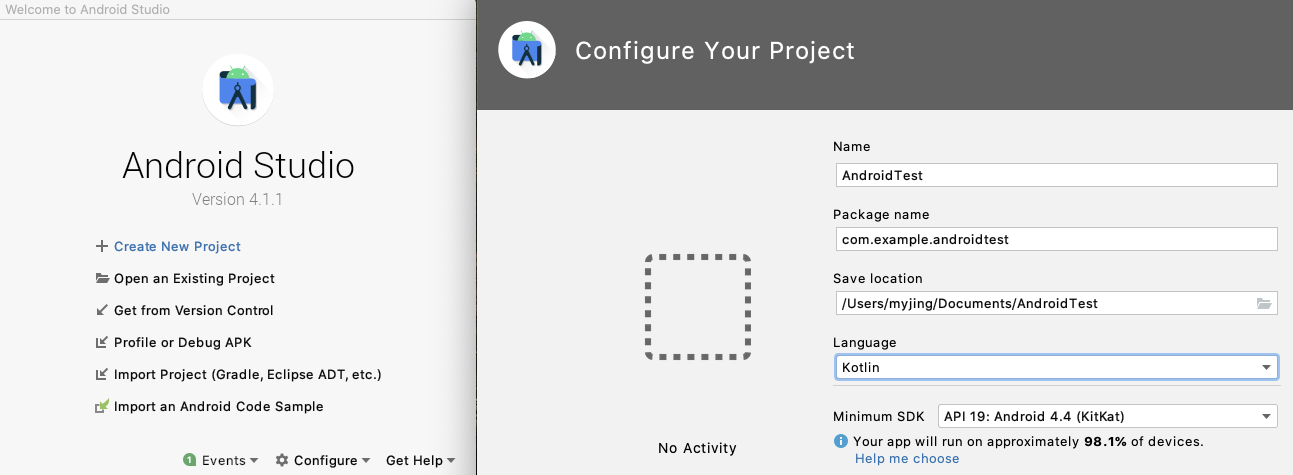 创建项目
创建项目
之后Android Studio会开始用Gradle构建你的项目,右下角可以看到进度,构建完成后,在页面左上角下拉框中切换到Project视图,可以看到项目结构:
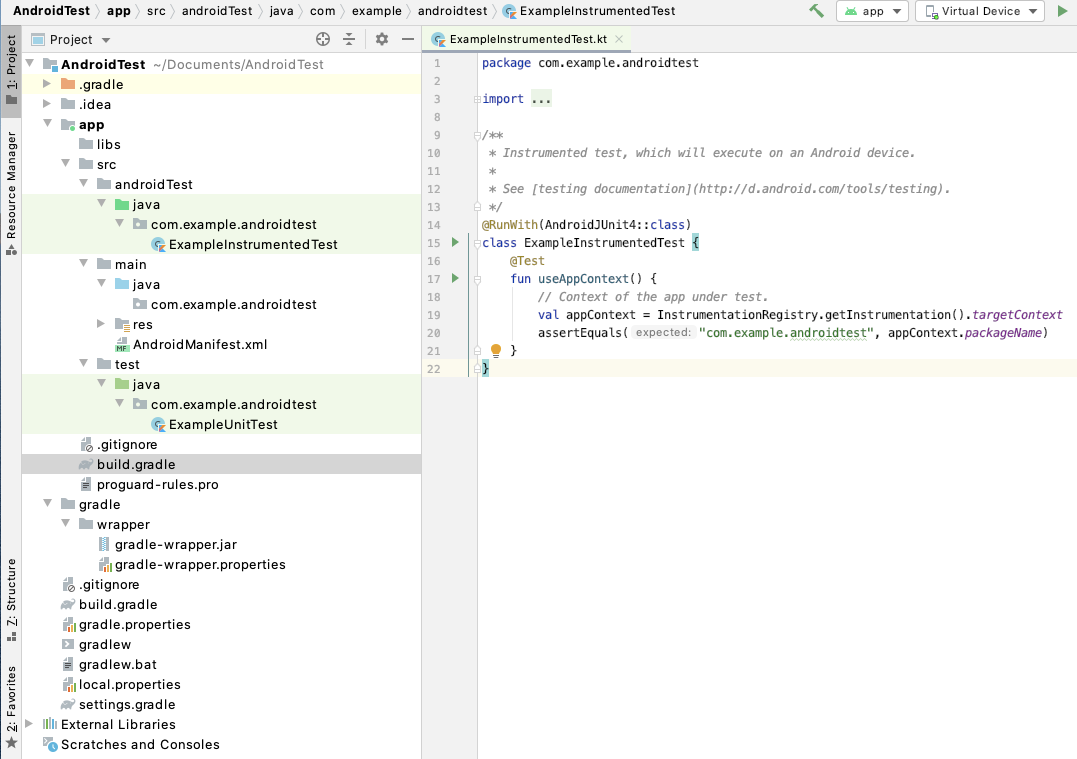 项目结构
项目结构
熟悉项目结构
这是一个最基本的安卓项目代码结构,根目录和app模块各有一个build.gradle文件,我们重点关注 app 模块,src里有三个目录,main目录里一般存放App的activity文件,这里没有是因为我们前边选择了No Activity,不过这个与测试无瓜。
其他两个目录 androidTest 和 test 分别用来存放app的插桩测试(Instrumented tests)和单元测试,单元测试我们都知道,那什么是插桩测试呢?
同样引用 官网介绍:
插桩测试,位于 module-name/src/androidTest/java/ 目录,这些测试在硬件设备或模拟器上运行。这些测试有权使用 Instrumentation API,可让您获取某些信息(例如您要测试的应用的 Context),并且可让您通过测试代码来控制受测应用。在编写集成和功能界面测试来自动执行用户交互时,或者当您的测试具有模拟对象无法满足的 Android 依赖项时,可以使用这些测试。
很明显,我们要写的就是这种测试,所以无论是UiAutomator测试,还是上文提到的Espresso测试,都应该写在各模块文件夹里的AndroidTest目录中。